إصدار جديد من ملحق Fast Sketch Cleanup
إذا كنت لا تعرف ما هو ملحق تنظيف الرسم السريع، فإليك منشور مدونة يصفه بالتفصيل: https://krita.org/en/posts/2024/fast_sketch_background/. باختصار، إنه مرشح يعتمد على شبكة عصبونية مماثل للكشف عن الحواف أو النقش المفروض أن ينظف رسمًا ويخلق خطوطًا يمكن استخدامها كقاعدة لفن الخط أو تساعد في التلوين.
تنزيل
ويندوز
- مُلْحَق: FastSketchPlugin1.1.0.zip
- ملف مضغوط محمول: krita-x64-5.3.0-prealpha-68346790.zip
لينكس
- لينكس 64 بِت: krita-5.3.0-prealpha-68346790dc-x86_64.AppImage
واجهة مستخدم رسومية جديدة
كانت واجهة المستخدم الرسومية القديمة صعبة الاستعمال نوعًا ما ومحدودة جدًا. على سبيل المثال، لم يكن هناك أسلوب لاستعمال نموذج مخصص خارج الدليل الرئيسي، وكان عليك وضع ملفات النموذج يدويًا في الدليل الرئيسي للمُلحق. لم يكن هناك أيضًا معالجة مُسبَقة أو لاحِقة، وكانت دقة الصورة المُدخلَة ثابتة، مما لم يسمح بضبط النتيجة بدقة.
واجهة المستخدم الرسومية الجديدة تبدو كالآتي:
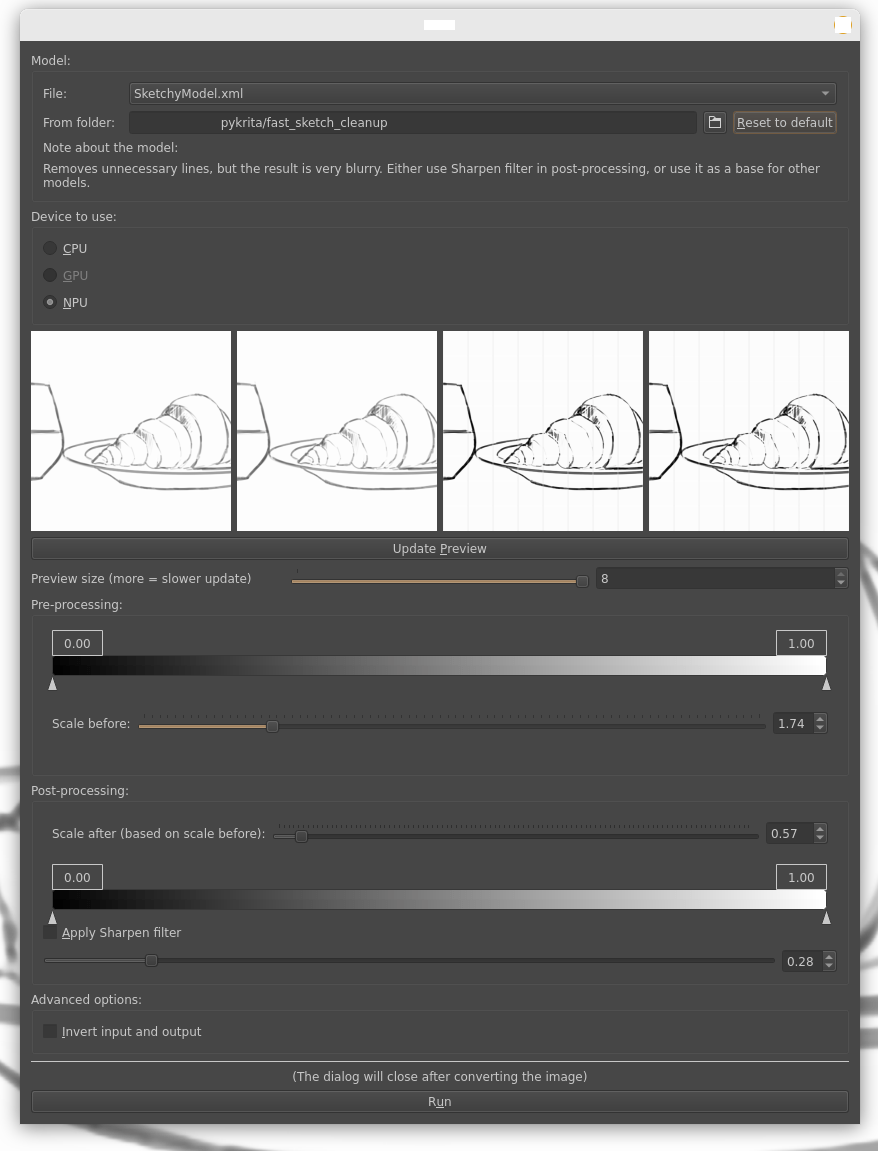
النموذج
في هذا القسم يُمْكِنُك تحديد النموذج في مربع تحرير وسرد الملفات، أو يُمْكِنُك التحويل إلى مجلد آخر باستعمال إما الزر الذي يحمل أيقونة المجلد (لمجلد مخصص) أو زر «إعادة الضبط إلى مبدئي» (الذي يُعيد تعيين المسار إلى المسار المبدئي للمُلحق). مربع التحرير والسرد الذي يحتوي على النماذج يُحدَّث ليُظهِر النماذج من المجلد المحدد حاليًا.
«ملاحظة حول النموذج» تُظهِر بعض الملاحظات أو التلميحات حول الاستعمال التي حُفِظَت في ملف معلومات النموذج.
الجهاز المستعمَل
هنا يُمْكِنُك اختيار ما إذا كنت ستستعمل وحدة المعالجة المركزية (CPU) أو وحدة المعالجة الرسومية (GPU) أو وحدة المعالجة العصبية (NPU). وحدة المعالجة العصبية (NPU) هي نوع جديد من الأجهزة متاح فقط على بعض الحواسيب، على ويندوز يجب أن تكون جميع برامج التشغيل مُثبَتة بالفعل، ولكن إذا كنت تستعمل لينكس، ستحتاج إلى تثبيتها يدويًا. وحدة المعالجة المركزية (CPU) هي الأبطأ عادةً، لذا إذا كان أي جهاز آخر متاحًا، فاستعمله. يجب أن تكون الأجهزة غير المتاحة معطّلة.
صور المعاينة
هذه قصاصات صغيرة من الصورة في مراحل مختلفة من المعالجة. الصورة الأولى تَعرض العينة الأصلية؛ الثانية تَعرض نتيجة المعالجة المُسبَقة؛ الثالثة تَعرض نتيجة الاستدلال (المعالجة عبر النموذج) المُطبَّقة على الصورة المُعالَجة مُسبَقًا؛ والأخيرة تَعرض النتيجة النهائية.
يُحدِّد حجم المعاينة مدى كبر المعاينة. تُقص العينة من منتصف الصورة، بحيث يكون العرض والارتفاع مُساويَيْن ل حجم المعاينة * حجم مُدخل النموذج (عادةً 256) / المقياس. هذا يعني أن حجم معاينة 8 يحدِّث ببطء أكبر بحوالي 16 مرة من حجم معاينة 1، بغض النظر عن المقياس، وبافتراض نفس النموذج. هذا قد يجعل مربع الحوار أقل استجابةً، لذا كن حذرًا مع القيم الأعلى. على الرغم من ذلك، قد يكون من المفيد أحيانًا رؤية معاينة أكبر.
إذا نقرت على إحدى الصور، ستُظهِر مربع حوار يعرض نفس الصورة بحجم أكبر، و يُمْكِنُك النقر على الأزرار أو استعمال الأسهم للتنقل إلى الصور الأخرى. يُمْكِنُك تغيير حجم مربع الحوار هذا لترى تفاصيل أكثر إذا لزم الأمر.
المعالجة المُسبَقة
يُحدِّد المعالجة المُسبَقة. تُنفَّذ بترتيب الودجات في مربع الحوار.
ودجة المستويات: هي أسلوب سريع لزيادة التباين في الصورة المُدخلَة.
المقياس: كل نموذج لديه حجم محدد لنافذة سياقه، مما يعني أنه حساس للدقة. باستعمال المقياس يُمْكِنُك تقليل أو زيادة دقة الصورة المُدخلَة بسرعة، مما يُغيِّر النتيجة بطريقة مهمة جدًا. كن حذرًا، إنه مقياس لبعد واحد، مما يعني أن وقت المعالجة يزيد أو ينقص أُسيًا.
المعالجة اللاحِقة
المقياس: هي مجرد ودجة تُظهِر عكس التوسيع في المعالجة المُسبَقة. لا يُمْكِنُك تغييرها. هي تضمن أن يكون للنتيجة نفس حجم الصورة المُدخلَة.
ودجة المستويات: تعمل تمامًا كما في المعالجة المُسبَقة.
مرشح الشحذ: يشحذ النتيجة، بقوة تساوي العدد من شريط التمرير. الصفر يعني المدخلات = المخرجات، وكل قيمة أعلى تشحذ النتيجة. الواحد يعني النتيجة الدقيقة التي تحصل عليها من مرشح الشحذ العادي في كريتا.
خيارات متقدمة
عكس: عادة لا تحتاج إلى تغيير هذا الخيار، لأن ما إذا كان يجب تحديده أو لا هو مضمَّن في ملف معلومات النموذج (نفس الملف الذي يحتوي على الملاحظة). تتطلب معظم النماذج تحديد خانة الاختيار هذه.
تشغيل
اضغط على الزر لبدء المعالجة. يأخذ إسقاط (فكر: "طبقة جديدة من المرئي") للوحة، ويضعه خلال كل المعالجة، ومن ثَمّ ينشئ طبقة جديدة بالنتيجة.
يتغير زر التشغيل إلى شريط تقدم ليُظهر تقدمك. عندما تُعالَج الصورة، يُغلَق الحوار آليًا.
لاحظ أنه ليس ممكنًا إلغاء المعالجة، للأسف.
أفضل سير عمل
أفضل سير عمل وجدته للحصول على أفضل نتيجة هو استعمال SketchyModel.xml أولاً بمقياس منخفض (إما 1.0 أو حتى أقل من ذلك غالبًا)، ثم إما تقليل عتامة النتيجة أو وضع طبقة بيضاء شبه معتمة في الأعلى، ثم استعمال InkModel.xml. يزيل النموذج الأول الخطوط غير الضرورية ويسوي الخطوط، وينشئ النموذج الثاني خطوطًا واضحة وجميلة. المشكلة الوحيدة في استعمالهما واحدًا تلو الآخر هي أن SketchyModel ينتج خطوطًا داكنة إلى حد ما، بينما InkModel حساس للقيم ويتطلب أن يكون المدخل رماديًا فاتحًا، وإلا فلن يعمل على النحو المطلوب، ومن هنا جاءت الطبقة البيضاء الإضافية.
يُمْكِنُك أيضًا استعمال InkModel.xml مُباشَرة، إذا كان الرسم نظيفًا بما فيه الكفاية بالفعل.
مثال 1.
الأمثلة التالية هي مشتقات من رسم ديفيد ريفوي «رسمة بيبر»، مع التعديل الوحيد وهو ملحق FSC أو مرشح Engrave G’MIC (المستعمل للمقارنة).
سير العمل:
- استعمل SketchyModel، المستويات: (0.3، 1.0)
- أضف طبقة بيضاء، عتامة = 40%
- استعمل النموذج المذكور أو مرشح G’MIC.
النّتائج:
- الرسم الأصلي:

- نتيجة SketchyModel، مع المعالجة المُسبَقة: المستويات (0.30، 1.00)، ثم مع طبقة بيضاء شفافة بنسبة 40% في الأعلى:


- نتائج سير العمل مع، بترتيب الظهور: أ) SoftInkModel، مقياس 4.0، ب) InkModel، مقياس 4.0، ج) InkModel، مقياس 6.0:



- نتيجة مرشح G’MIC Engrave، بترتيب الظهور: أ) على الرسم الأصلي، ب) على النسخة الملساء بواسطة SketchyModel:


مثال 2.
المثال التالي هو مُشتَق من «بيبر وكاروت في ملابس بيرغن التقليدية» لديفيد ريفوي.
سير العمل:
- استعمل SketchyModel، مع الخيارات القياسية، المقياس = 1.0.
- أضف طبقة بيضاء بعتامة 40%.
- استعمل InkModel، المقياس = 4.0.


مثال 3.
المثال التالي هو مُشتَق من «آلة ضخمة تحتاج إلى صيانة» لديفيد ريفوي.
سير العمل:
- استعمل SketchyModel، المستويات في المعالجة المُسبَقة: (0.0، 0.82) (لتبييض الخلفية)، المقياس إما 1.0 أو 2.0.
- أضف طبقة بيضاء بعتامة 40%.
- استعمل InkModel، المقياس = 4.0.
الأصل:

باستعمال SketchyModel بمقياس 1.0 (ينتج عنه تفاصيل أقل):

باستعمال SketchyModel بمقياس 2.0 (تفاصيل أكثر):

سير العمل 2.
- مجرد استعمال InkModel، مع المستويات (0.0، 0.9) والمقياس = 4.0.
النتيجة:
